现手机已经成为人们生活中不可或缺的一部分,有时候我们希望能够将手机的画面投射到更大的屏幕上,以便更好地观看视频、玩游戏或者进行演示。如何将手机屏幕镜像到电脑显示器上呢?通过连接手机和电脑,我们可以轻松实现这一目标。本文将为大家介绍手机连接电脑显示屏的方法,帮助大家快速实现手机屏幕镜像到电脑显示器的功能,让我们一起来看看吧!
如何将手机屏幕镜像到电脑显示器上
方法如下:
1.电脑为win10系统
如果电脑为win10,那么不需要任何第三方软件,可以实现手机投屏电脑,具体操作步骤如下。
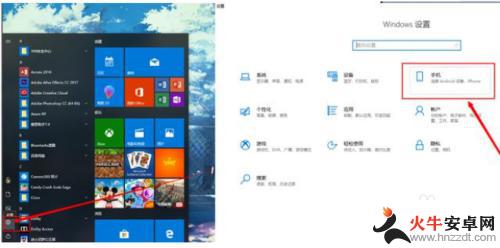
2. step1:打开win10的【开始】菜单,找到【设置】按钮。打开windows设置对话框后,选择【手机】选项,如下图所示。
step2:打开设置手机对话框之后,选择右侧的【转到体验共享设置】,如下图所示。
step3:设置投影到此电脑,点击左侧【投影到电脑】的功能菜单,在右侧对话框选择【所有位置都可用】选项,如下图所示。
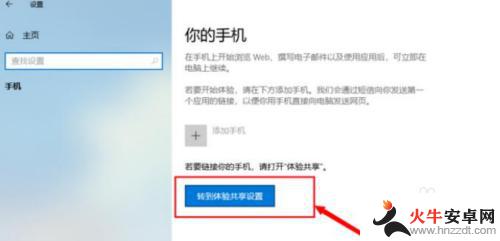
3. step4:打开手机的【多屏互动】功能,将会搜索局域网内可用的投屏设备,如下图所示,点击需要投屏的电脑。
step5:手机端点击连接之后,电脑端会显示一个连接PIN码。手机端输入连接码,就可以实现手机投屏电脑了,如下图所示。
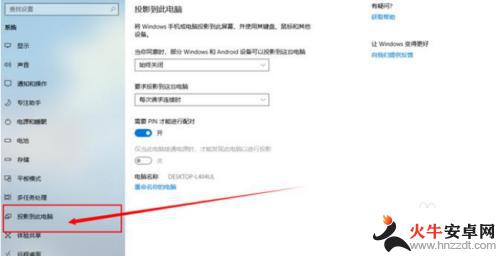
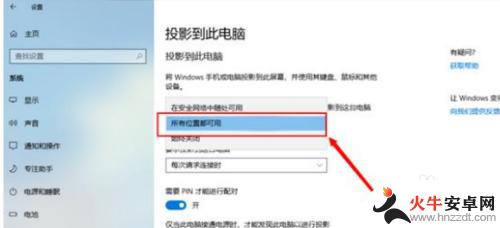
4.投屏软件
有很多投屏软件可以使用,实现双向投屏,手机投屏电脑、电脑投屏手机。
手机和电脑端均安装投屏软件,只要保证手机、电脑在同一个网络环境下。手机和电脑均启动软件,点击软件界面的“投屏”,就可以实现手机屏幕同步到电脑,并且可以是使用键盘和鼠标操作手机界面。

5.数据线投屏
手机连接数据线,安装官方或者第三方的软件市场,就可以实现投屏功能,这个就不多说了。

6.以上提供了三种方式,实现手机投屏电脑。如果电脑安装了win10操作系统,无需第三方软件,可以直接投屏。如果电脑是win7等操作系统,需要借助第三方软件,才可以实现投屏。

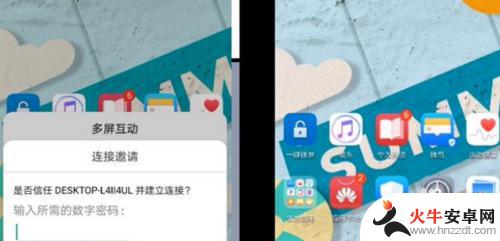
以上是关于如何将手机连接到电脑显示屏的全部内容,如果有遇到相同情况的用户,可以按照小编的方法来解决。










